З появою бібліотеки додатків в iOS 14 Apple нарешті дозволила вам приховати або видалити головний екран на iPhone. Однак користувачів iPad залишили поза увагою, тобто до iPadOS 15. З виходом останньої версії iPadOS тепер ви можете видалити головний екран або навіть зайти так далеко, щоб змінити їх порядок.
Зміст
- Пов’язане читання
- Як видалити головний екран на iPhone та iPad
- Як змінити порядок розташування головного екрана на iPhone та iPad
-
На крок ближче до повної настройки
- Схожі повідомлення:
Пов’язане читання
- Які iPhone сумісні з iOS 15?
- Функції iOS 15 нарешті скористалися перевагами нейронного механізму iPhone
- Все нове в iOS 15
- Все нове в iPadOS 15: Ласкаво просимо покращення
Як видалити головний екран на iPhone та iPad
Якщо ви схожі на нас у AppleToolBox, у вас завантажено більше програм, ніж ви навіть уявляєте. І замість того, щоб заздрити програмному ящику, який пропонується на телефонах Android, ми маємо щось подібне з бібліотекою програм. Хоча це було вперше представлено з iOS 14 для iPhone, тепер Apple представила його на iPad з iPadOS 15. Тому без подальших прощань, якщо ви хочете трохи очистити свій iPhone або iPad, ось як ви можете видалити головний екран на iPhone та iPad:

- Торкніться й утримуйте порожнє місце на головному екрані, щоб увійти в «режим качання».
- Торкніться рядка точок унизу над док-станцією.
- На сітці головних екранів, що з’явиться, торкніться кола під сторінкою, яку потрібно видалити.
- Тепер, коли він неактивний, торкніться значка мінус (-) у верхньому лівому куті сторінки, щоб видалити головний екран.
- Торкніться Готово у верхньому правому куті вашого iPhone або iPad.
Це воно! Ви щойно видалили один із головних екранів на своєму iPhone та iPad. І як нагадування, це фактично не видалить жодну з програм, які були на головних екранах. Натомість вони продовжують перебувати в бібліотеці програм для швидкого та легкого доступу.
Як змінити порядок розташування головного екрана на iPhone та iPad
Однією з нових функцій, яка з’явилася як для iPhone, так і для iPad з iOS 15, є можливість змінити порядок розташування головного екрана. З iOS 14 це було недоступно, і замість цього ви можете лише приховати головний екран або знову з’явитися під час прокручування. Але ось як ви можете змінити розташування головного екрана на iPhone та iPad за допомогою iOS та iPadOS 15:
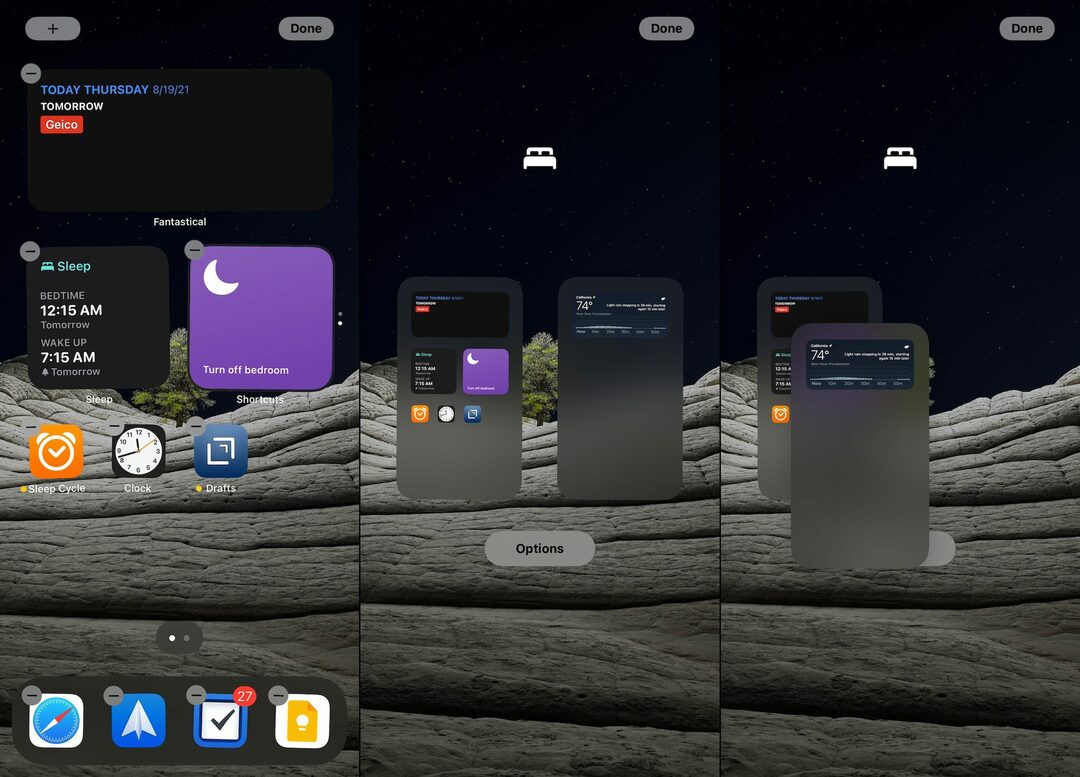
- Торкніться й утримуйте порожнє місце на головному екрані, щоб увійти в «режим качання».
- Торкніться рядка точок унизу над док-станцією.
- На сітці головних екранів, що з’явиться, торкніться та перетягніть сторінку в потрібне місце.
- Наприклад, якщо ви хочете перемістити сторінку вперед, просто перетягніть її ліворуч на екрані iPhone або iPad.
- Торкніться Готово у верхньому правому куті вашого iPhone або iPad після того, як ви переставили головні екрани.
На крок ближче до повної настройки

Безумовно, схоже, що Apple все ближче і ближче наближається до забезпечення повної настройки на iPhone та iPad. Звичайно, це Apple, і весь «сад із стінами» все ще є річчю, тож на даний момент це, ймовірно, просто мрія. Однак з додаванням бібліотеки програм і тим фактом, що Apple не відключила обхідний шлях ярликів для використання користувацьких піктограм, є шанс, що ми зможемо побачити більше налаштувань.
Apple надає своїм користувачам все більше контролю над тим, що можуть робити їхні пристрої, і ми, безперечно, рухаємося в правильному напрямку. Приємно бачити ці зміни функцій, особливо від того, хто раніше проводив занадто багато часу на сцені втечі з в’язниці.
Ендрю — незалежний письменник зі східного узбережжя США.
Протягом багатьох років він писав для різних сайтів, включаючи iMore, Android Central, Phandroid та кілька інших. Тепер він проводить свої дні, працюючи в компанії з систем вентиляції та вентиляції, а вночі підпрацьовує як незалежний письменник.